win10如何设置闹钟提醒 win10设置闹钟提醒的方法
来源:脚本之家
时间:2024-04-15 16:15:36 484浏览 收藏
有志者,事竟成!如果你在学习文章,那么本文《win10如何设置闹钟提醒 win10设置闹钟提醒的方法》,就很适合你!文章讲解的知识点主要包括,若是你对本文感兴趣,或者是想搞懂其中某个知识点,就请你继续往下看吧~
win10电脑是非常出名的电脑系统,该操作系统是十分稳定的,操作起来十分的安全和智能,并且在该电脑中还可以进行闹钟的设置,有的时候,我们需要在某一个时间完成什么工作,或者需要做什么事情,担心会忘记,那么就可以在电脑中设置一下闹钟,你可以根据自己的需求进行自定义设置闹钟的时间,并且还可以设置重复的时间,而设置闹钟可以在开始菜单中将闹钟功能找到进行设置,下方是关于如何使用win10设置闹钟的具体操作方法,如果你需要的情况下可以看看方法教程,希望对大家有所帮助。
win10设置闹钟提醒的方法
1.首先,我们需要点击打开开始菜单,在打开的页面中,直接搜索闹钟几个字,之后即可搜索出一个【时钟】选项,将其点击打开。
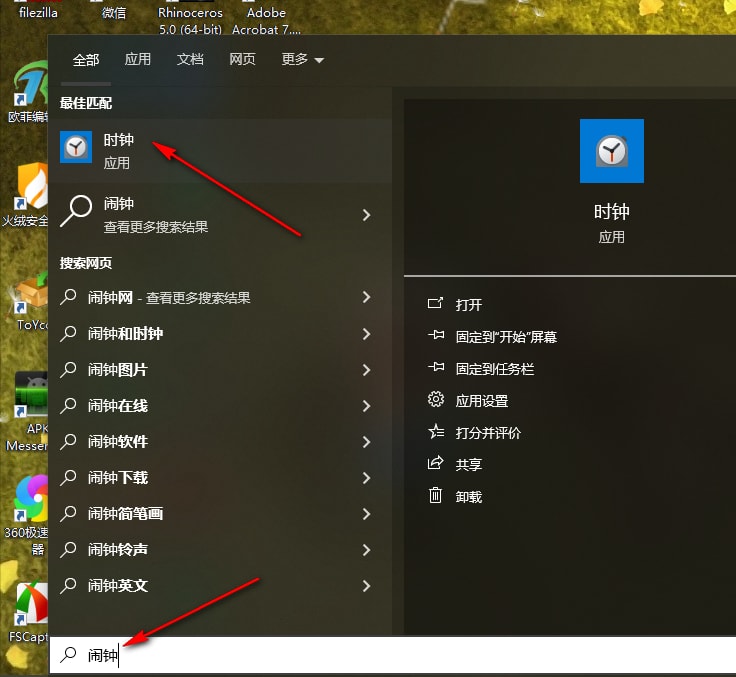
2.随后即可进入到设置页面中,在页面的左侧位置将【闹钟】选项进行点击一下,然后你可以在右下角的位置点击【+】进行闹钟的添加。
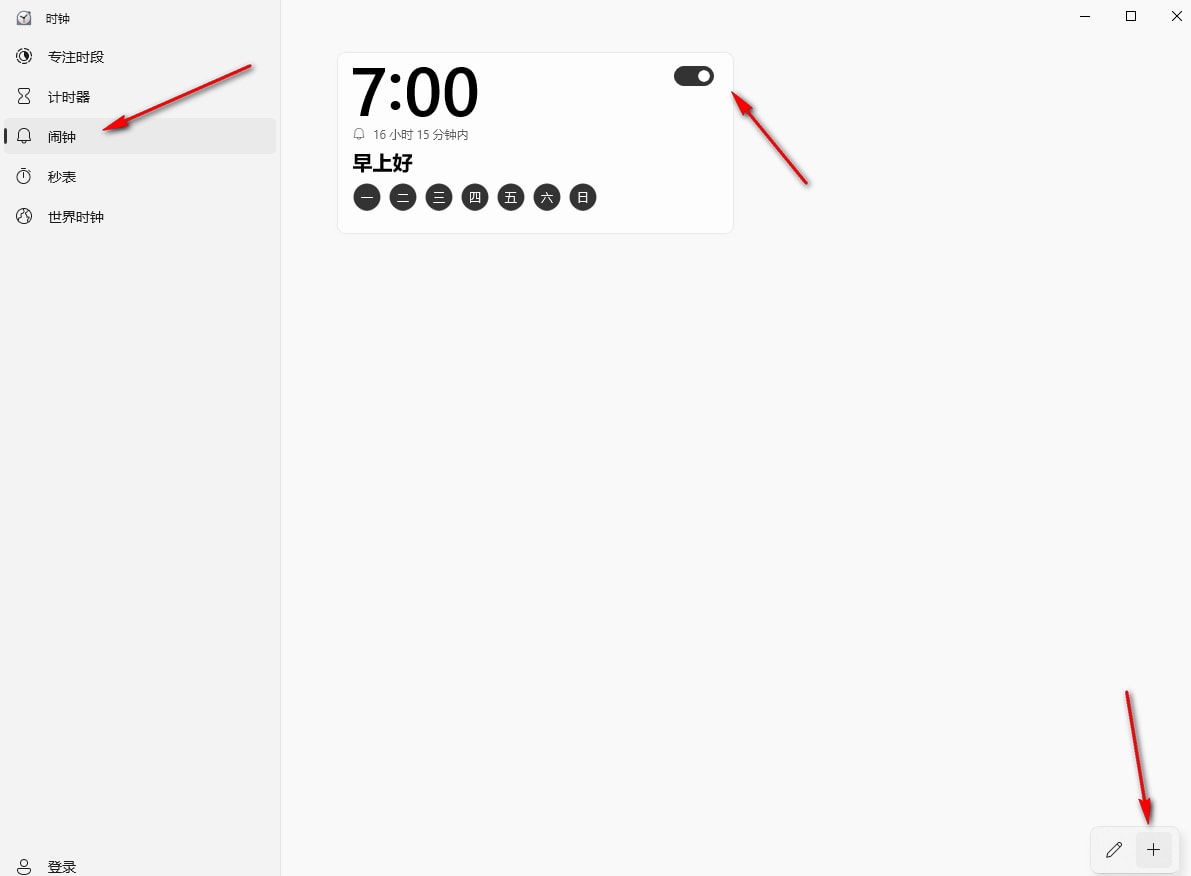
3.在打开的窗口中,我们可以点击箭头图标进行更改闹钟时间,之后还可以设置闹钟的名字。
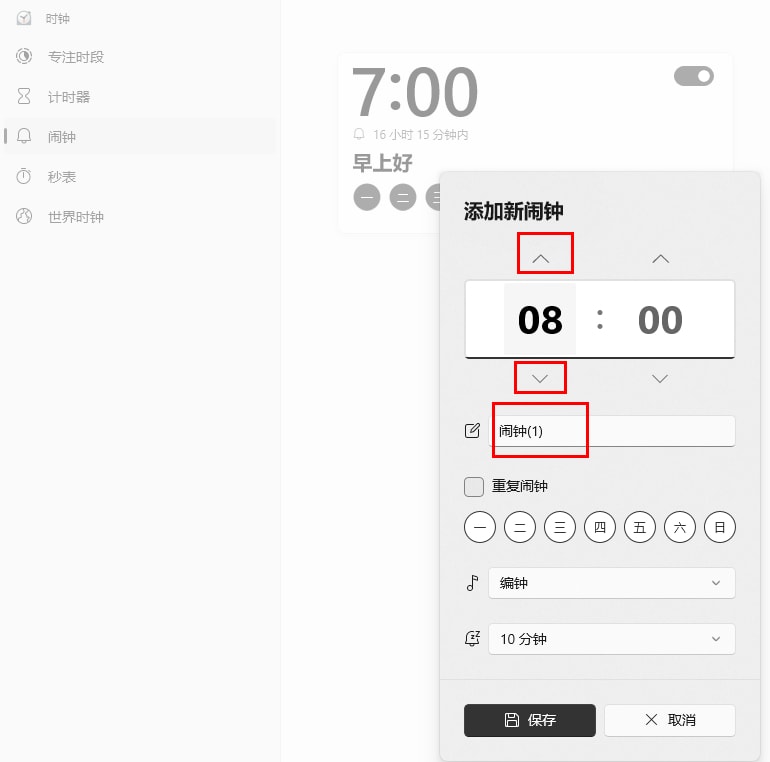
4.这时,我们需要设置一下该闹钟重复的时间,根据自己的需要来设置重复的闹钟,之后设置一下闹钟延时的时间,之后点击保存按钮。
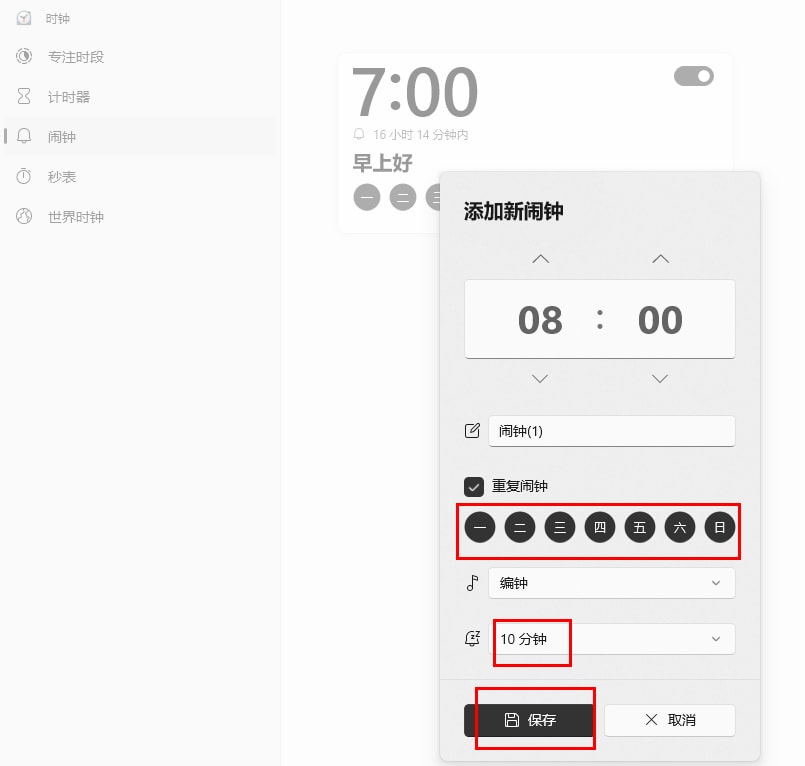
5.最后就可以看到自己添加的闹钟显示在页面上了,那么当到了该时间之后就会进行提醒。
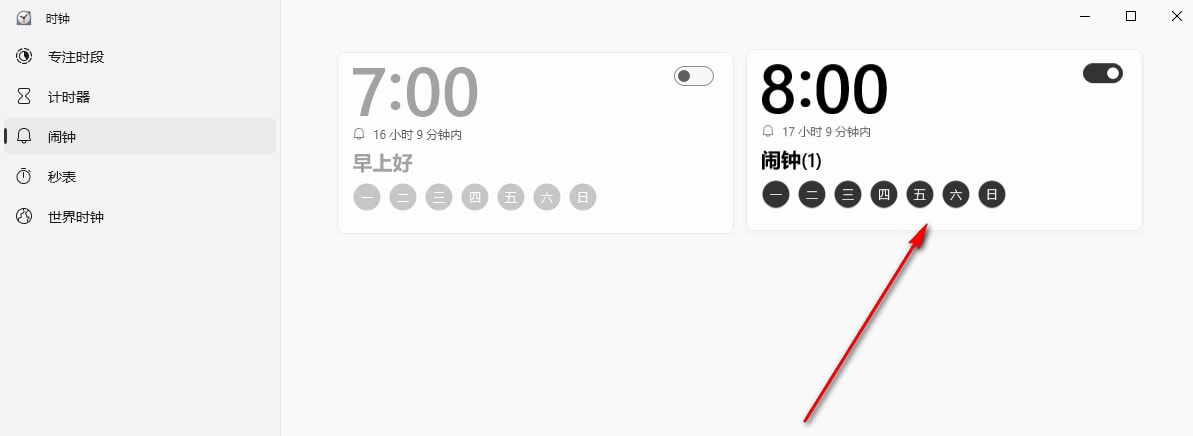
理论要掌握,实操不能落!以上关于《win10如何设置闹钟提醒 win10设置闹钟提醒的方法》的详细介绍,大家都掌握了吧!如果想要继续提升自己的能力,那么就来关注golang学习网公众号吧!
-
501 收藏
-
501 收藏
-
501 收藏
-
501 收藏
-
501 收藏
-
459 收藏
-
309 收藏
-
315 收藏
-
190 收藏
-
252 收藏
-
248 收藏
-
480 收藏
-
221 收藏
-
103 收藏
-
161 收藏
-
462 收藏
-
441 收藏
-

- 前端进阶之JavaScript设计模式
- 设计模式是开发人员在软件开发过程中面临一般问题时的解决方案,代表了最佳的实践。本课程的主打内容包括JS常见设计模式以及具体应用场景,打造一站式知识长龙服务,适合有JS基础的同学学习。
- 立即学习 543次学习
-

- GO语言核心编程课程
- 本课程采用真实案例,全面具体可落地,从理论到实践,一步一步将GO核心编程技术、编程思想、底层实现融会贯通,使学习者贴近时代脉搏,做IT互联网时代的弄潮儿。
- 立即学习 516次学习
-

- 简单聊聊mysql8与网络通信
- 如有问题加微信:Le-studyg;在课程中,我们将首先介绍MySQL8的新特性,包括性能优化、安全增强、新数据类型等,帮助学生快速熟悉MySQL8的最新功能。接着,我们将深入解析MySQL的网络通信机制,包括协议、连接管理、数据传输等,让
- 立即学习 500次学习
-

- JavaScript正则表达式基础与实战
- 在任何一门编程语言中,正则表达式,都是一项重要的知识,它提供了高效的字符串匹配与捕获机制,可以极大的简化程序设计。
- 立即学习 487次学习
-

- 从零制作响应式网站—Grid布局
- 本系列教程将展示从零制作一个假想的网络科技公司官网,分为导航,轮播,关于我们,成功案例,服务流程,团队介绍,数据部分,公司动态,底部信息等内容区块。网站整体采用CSSGrid布局,支持响应式,有流畅过渡和展现动画。
- 立即学习 485次学习
